Wir verwenden unseren Computer für eine Reihe von Dingen, und es ist normal, dass von Zeit zu Zeit unterschiedliche Fehler und Störungen aufgrund der Verwendung auftreten.
CHKDSK (Check Disk) ist ein in Windows 10 integriertes Tool , mit dem wir eine Analyse des Dateisystems und der Metadaten dieses Systems in einem Volume durchführen können, um logische und physische Fehler zu erkennen und zu korrigieren.
Es wird empfohlen, dieses Dienstprogramm als Administrator zu verwenden. Es ist jedoch möglich, dass beim Versuch, eine Datenträgeranalyse mit chkdsk durchzuführen, der Fehler angezeigt wird, dass die Ausführung nicht möglich ist, da ein anderer Prozess das Volume verwendet. Dies verhindert, dass wir die Aufgabe ausführen, wenn dies Ihre ist In dieser Situation wird EinWie.com erklären, wie dieser Fehler behoben werden kann, um chkdsk optimal zu nutzen.
Um auf dem Laufenden zu bleiben, abonniere unseren YouTube-Kanal! ABONNIEREN
So beheben Sie den chkdsk-Fehler (Kann nicht ausgeführt werden, da bereits ein anderer Prozess das Volume verwendet)
Für eine umfassende Lösung gehen wir zu Start – Einstellungen. Wir werden Folgendes sehen. Dort gehen wir zu Update und Sicherheit.
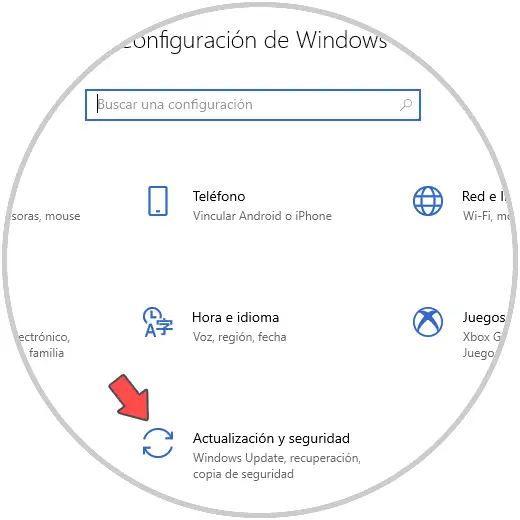
Im Abschnitt “Wiederherstellung” werden die folgenden Optionen angezeigt. Wir klicken auf die Schaltfläche “Jetzt neu starten” unter “Erweiterter Start”.
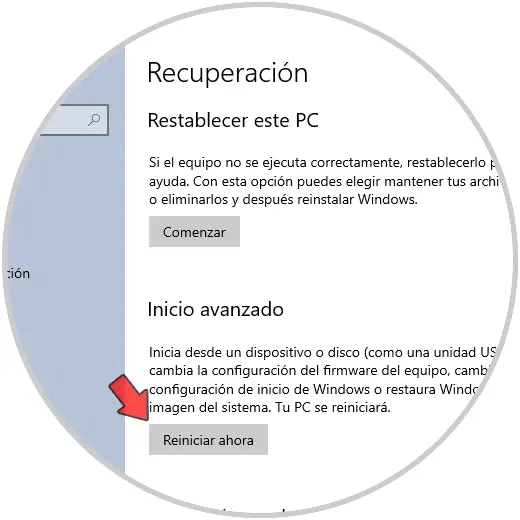
Nach dem Neustart des Systems wird Folgendes angezeigt. Wir klicken auf Fehlerbehebung
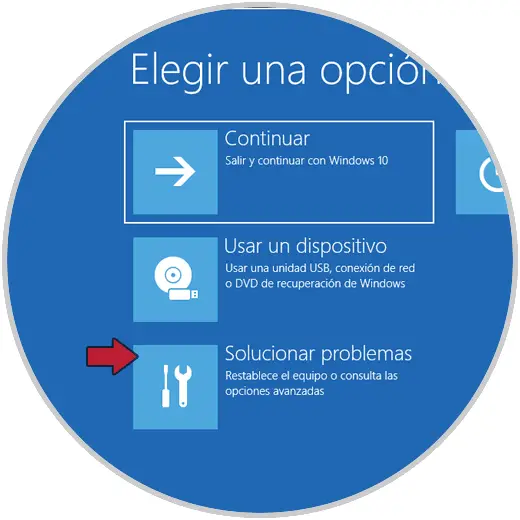
Wir werden diese Optionen sehen. Dort klicken wir auf “Erweiterte Optionen”
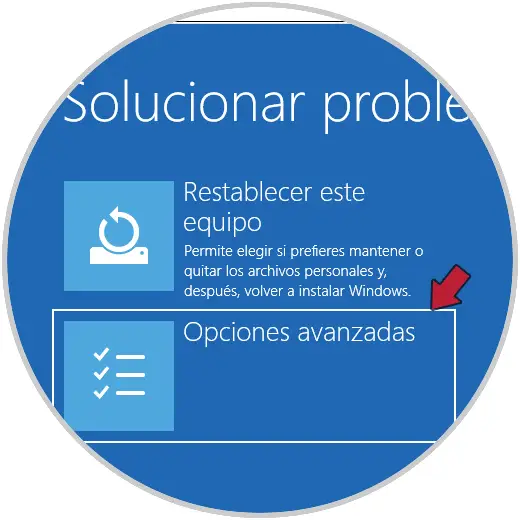
Im folgenden Menü wählen wir “Eingabeaufforderung”:
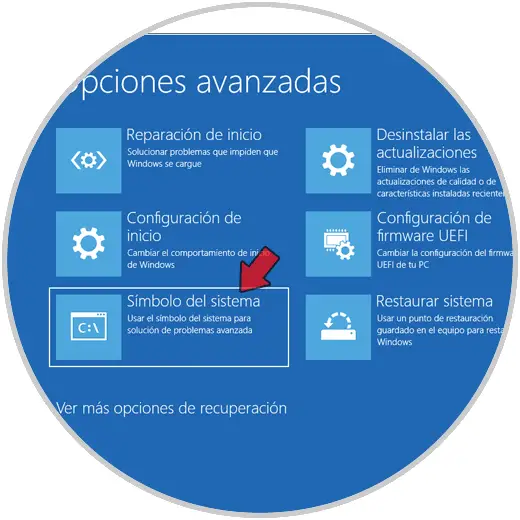
Wir erwarten, dass Windows 10 neu gestartet wird:
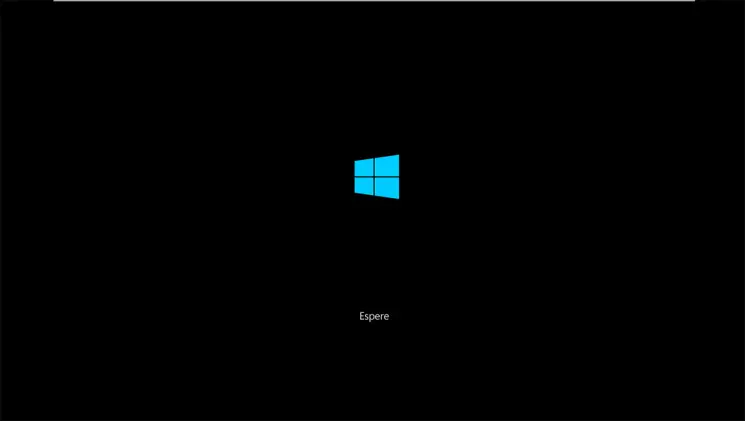
Danach sehen wir folgendes:
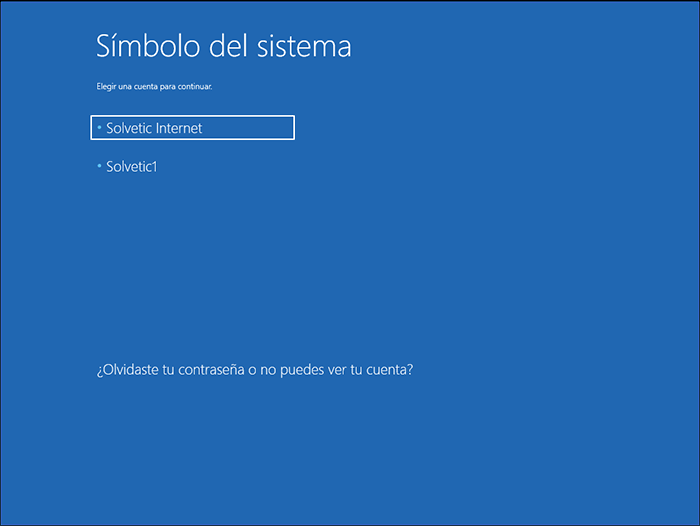
Wir wählen aus, mit welchem Benutzer wir den Befehl ausführen möchten. Dieser muss über Administratorrechte verfügen. Bei der Auswahl des Benutzers müssen wir das folgende Kennwort eingeben:
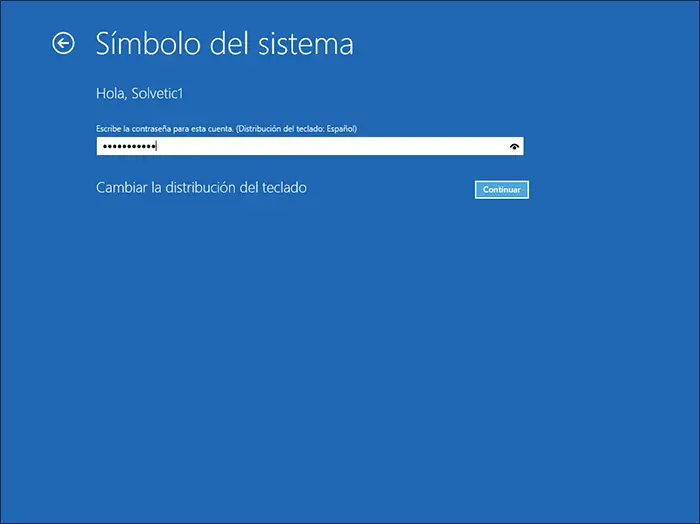
Wir klicken auf Weiter und greifen auf die Konsole zu. Dort führen wir Folgendes aus:
chkdsk C: / x / r
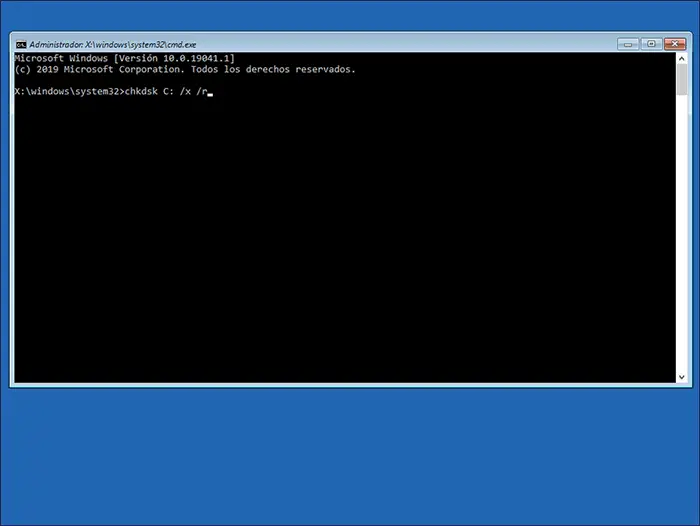
Mit dem Parameter / x können Sie das Aufheben der Bereitstellung der Lautstärke erzwingen, bevor das Tool den Scan startet.
Der Parameter / r lokalisiert fehlerhafte Sektoren und stellt lesbare Informationen wieder her.
Wir drücken die Eingabetaste, um den Vorgang zu starten:
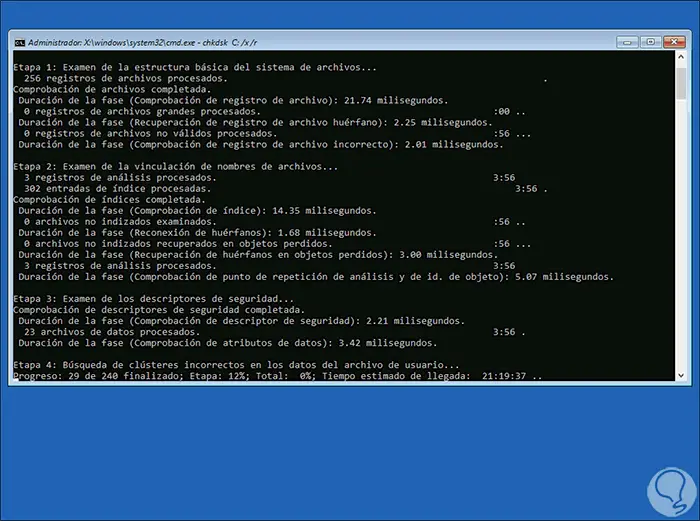
Sobald diese Aufgabe abgeschlossen ist, sehen wir Folgendes:
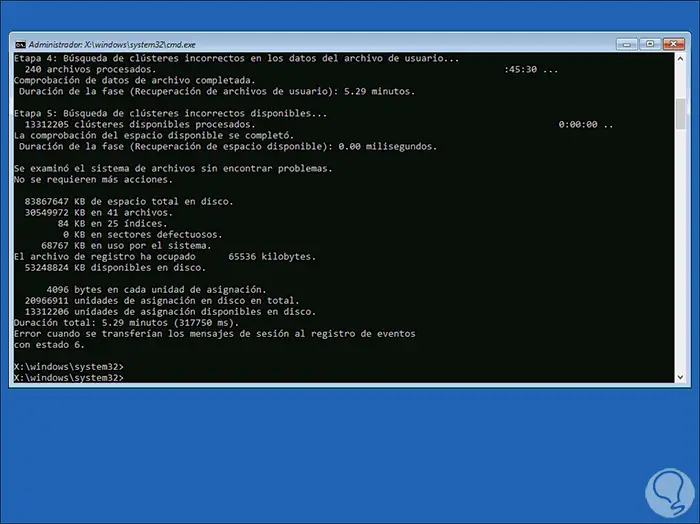
Damit sehen wir eine Zusammenfassung der ausgeführten Aufgaben und sind bereit, chkdsk in Windows 10 auf normale Weise zu verwenden. Wir führen “exit” aus, um die Konsole zu verlassen, und wir sehen Folgendes:
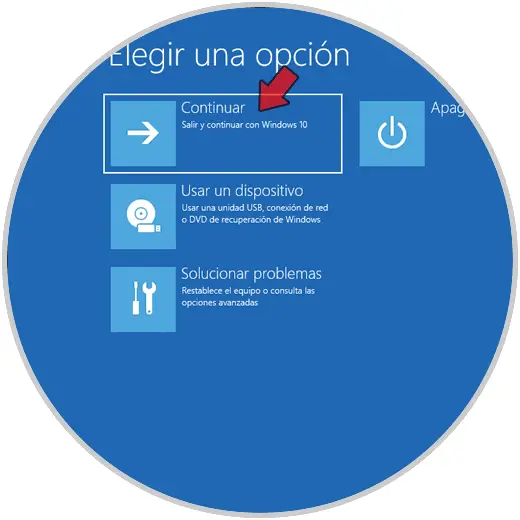
Klicken Sie auf Weiter und dann können wir uns wie gewohnt anmelden.
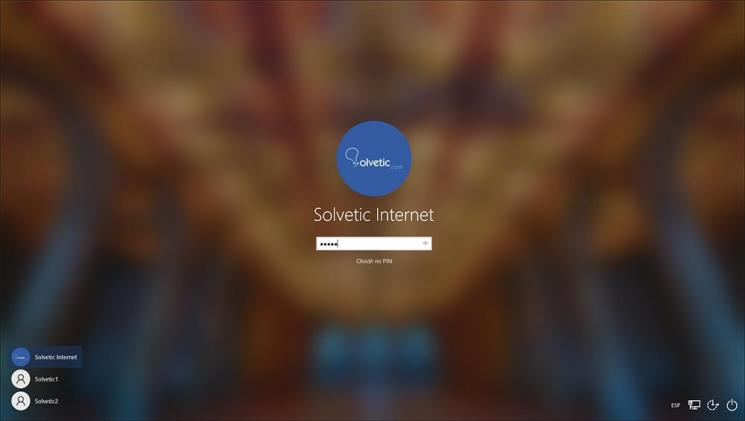
Auf diese Weise wurde eine umfassende Lösung für diesen chkdsk-Fehler in Windows 10 bereitgestellt.